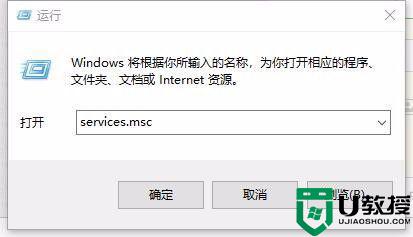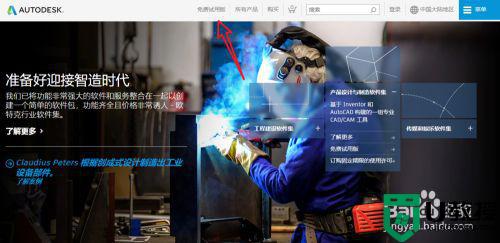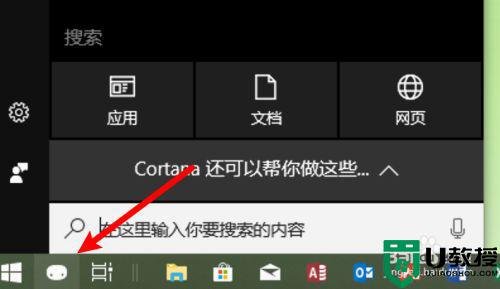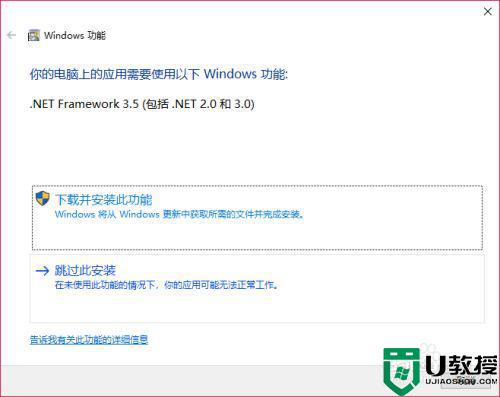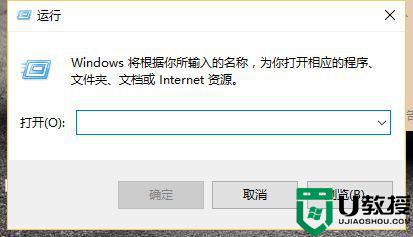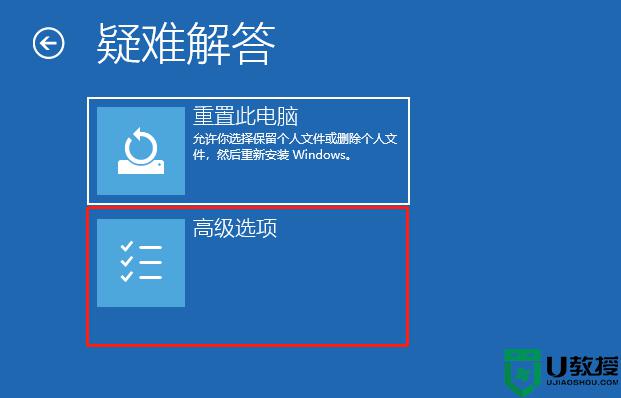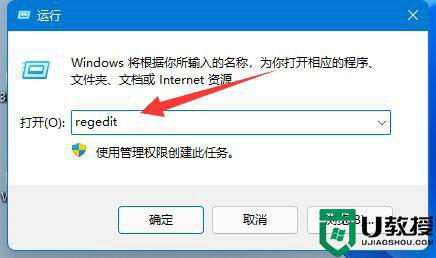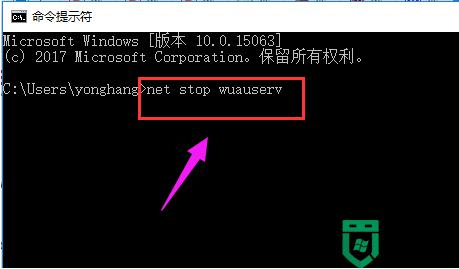win10安装AutoCAD失败怎么回事 win10安装AutoCAD不成功的解决方法
时间:2021-12-14作者:mei
AutoCAD能够帮助用户轻松进行二维、三维绘图设计、文档设计等操作,有些用户在win10系统上安装AutoCAD软件总是失败,重新安装好几次都一样,针对此疑问,本篇经验和大家分享一下具体解决方法。
推荐:win10系统安装版
1、鼠标右键单击windows图标,弹出的菜单选择“运行”。
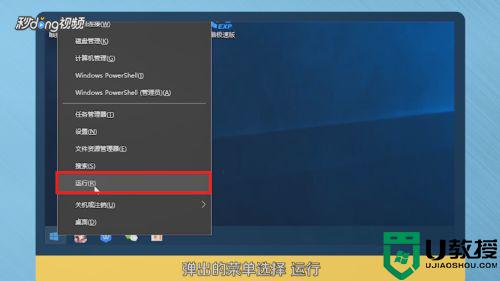
2、在运行对话框中,输入“regedit”,点击“确定”。

3、在注册表编辑器中,点击“编辑”,点击“查找”。
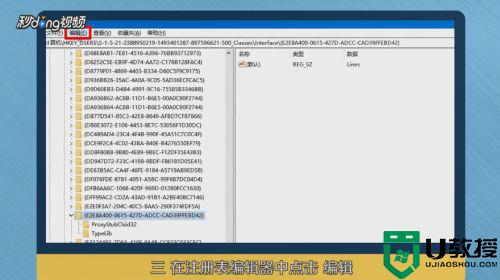
4、输入“cad”,点击“查找下一个”选项卡。
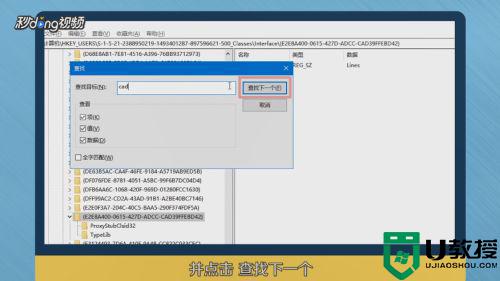
5、鼠标右键单击搜索结果,选择“删除”,点击“编辑”。
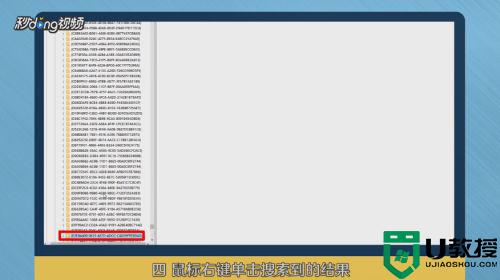
6、点击“查找下一个”,直到出现“注册表搜索完毕”的提示即可。
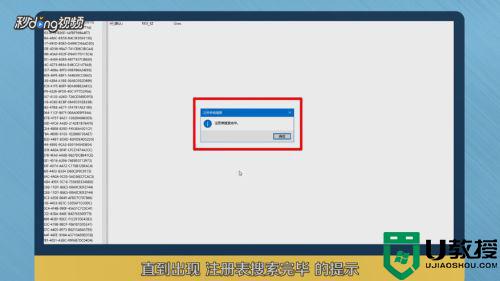
大部分设计人员都会使用AutoCAD软件,如果win10系统无法安装AutoCAD,可以参考上述教程来解决。